Khắc phục: Tôi không thể tắt Tìm kiếm thịnh hành trên Google

Nếu bạn không thể tắt các tìm kiếm thịnh hành trên Google Chrome, hãy thử các phương pháp như xóa bộ nhớ cache, chặn cookie và cập nhật trình duyệt.
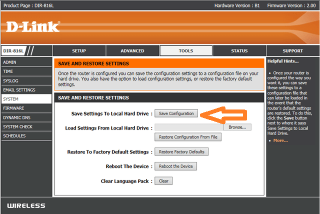
D-Link DIR-655 là một bộ định tuyến không dây với bốn cổng tích hợp bộ chuyển mạch 10/100/1000 Gigabit Ethernet. Nó nổi tiếng với việc cung cấp tốc độ không bị gián đoạn qua mạng có dây và không dây. Nó cung cấp hỗ trợ cho các tiêu chuẩn bảo mật WEP, WPA ™ và WPA2 ™ để đảm bảo rằng bạn nhận được mã hóa tốt nhất có thể, không phân biệt các thiết bị không dây khác. Bộ định tuyến không dây cũng ngăn chặn các cuộc tấn công có thể xảy ra từ internet vì nó sử dụng tường lửa hoạt động kép để bảo vệ dữ liệu quan trọng của bạn.

DIR -655 có tên người dùng mặc định - Quản trị viên và địa chỉ IP mặc định được sử dụng để truy cập trang quản trị bộ định tuyến - 192.168.0.1, tuy nhiên, hầu hết thời gian, không cần nhập mật khẩu (không có mật khẩu mặc định), khi truy cập trang quản trị bộ định tuyến.
Cũng nên đọc: 10 phần mềm quản lý đĩa tốt nhất cho Windows
Đôi khi, thông tin đăng nhập mặc định không hoạt động hoặc bạn đã quên thông tin đăng nhập đã thay đổi và bạn đã đăng xuất khỏi tài khoản của mình. Ở đây chúng ta sẽ thảo luận, những gì có thể được thực hiện để giải quyết vấn đề nói trên.
Phải làm gì khi Mật khẩu mặc định cho DIR-655 không hoạt động / hoặc quên
Tên người dùng và mật khẩu cho DIR-655 là thông tin đăng nhập quan trọng mà chúng tôi sử dụng bây giờ và sau đó khi sử dụng internet. Bạn nên thay đổi thông tin đăng nhập thường xuyên hơn để duy trì tính bảo mật. Đôi khi, đây có thể là một vấn đề, chúng tôi kết thúc việc thiết lập mật khẩu mà chúng tôi không nhớ sau một thời gian.
Cũng nên đọc: Cách tăng bộ nhớ ảo trong Windows 7
Vì vậy, bước tiếp theo sẽ là đặt lại mật khẩu. Đặt lại mật khẩu khá dễ dàng và nó khôi phục thông tin mặc định và cho phép bạn đăng nhập bằng thông tin đăng nhập mặc định.
Các bước để khôi phục bộ định tuyến về mặc định:
Lưu ý: Đặt lại bộ định tuyến có nghĩa là khôi phục nó về cài đặt mặc định, vì vậy trong trường hợp bạn có bất kỳ cài đặt tùy chỉnh nào, bạn nên lưu cấu hình hoặc thiết lập lại chúng.
Đọc thêm: 15 ứng dụng Windows 10 dành cho thiết bị di động tốt nhất năm 2017
Để lưu: Đi tới Công cụ -> Lưu cấu hình
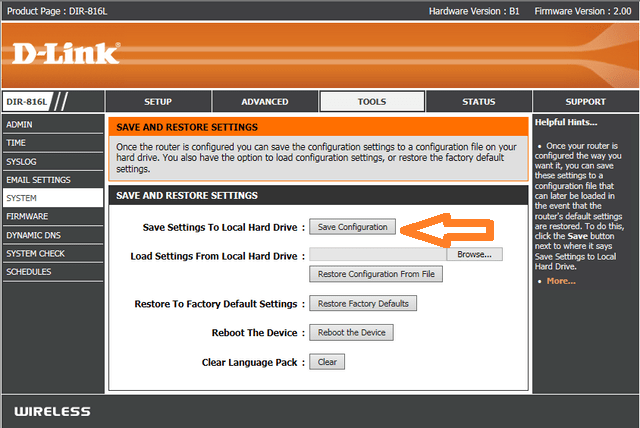
Để khôi phục: Đi tới Công cụ -> Khôi phục cấu hình từ tệp.
Không thể truy cập Bộ định tuyến DIR-655:
Sự cố khi truy cập trang bộ định tuyến mặc định của bạn. Tự hỏi điều gì có thể đã xảy ra. Cũng giống như thông tin đăng nhập mặc định có thể được thay đổi, địa chỉ IP mặc định của bộ định tuyến cũng có thể được thay đổi. Rất có thể bạn đã thay đổi địa chỉ IP và quên mất.
Đừng vội đặt lại thiết bị, bạn có thể kiểm tra địa chỉ IP trên thiết bị được kết nối với bộ định tuyến của bạn.
Để kiểm tra nó, hãy làm theo các bước:
Đọc thêm: 8 phần mềm phân vùng đĩa tốt nhất cho Windows 2017
Windows 10, 8, 7: Thay đổi cài đặt bộ điều hợp .
Windows Vista: Quản lý kết nối mạng .
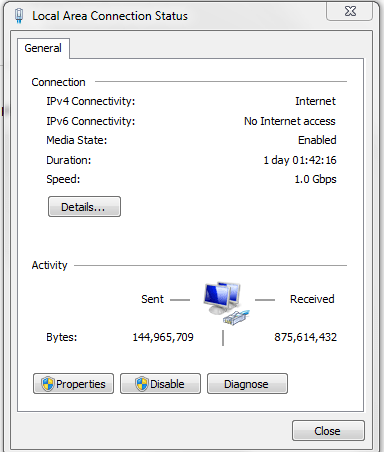
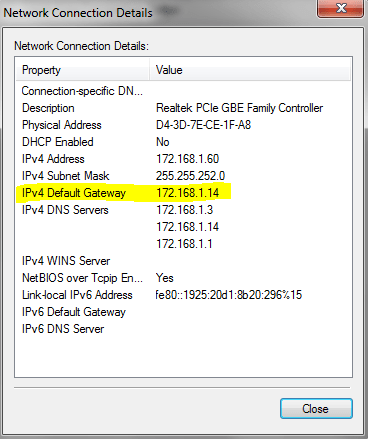
Các bước khắc phục sự cố được đề cập ở trên sẽ giúp bạn trở thành một chuyên gia trong việc xử lý D-Link DIR -655 của mình. Giờ đây, việc quên mật khẩu bộ định tuyến hoặc quên địa chỉ IP của bộ định tuyến sẽ không còn là vấn đề nữa.
Nếu bạn không thể tắt các tìm kiếm thịnh hành trên Google Chrome, hãy thử các phương pháp như xóa bộ nhớ cache, chặn cookie và cập nhật trình duyệt.
Dưới đây là cách bạn có thể tận dụng tối đa Microsoft Rewards trên Windows, Xbox, Mobile, mua sắm, v.v.
Nếu bạn không thể dán dữ liệu tổ chức của mình vào một ứng dụng nhất định, hãy lưu tệp có vấn đề và thử dán lại dữ liệu của bạn.
Hướng dẫn chi tiết cách xóa nền khỏi tệp PDF bằng các công cụ trực tuyến và ngoại tuyến. Tối ưu hóa tài liệu PDF của bạn với các phương pháp đơn giản và hiệu quả.
Hướng dẫn chi tiết về cách bật tab dọc trong Microsoft Edge, giúp bạn duyệt web nhanh hơn và hiệu quả hơn.
Bing không chỉ đơn thuần là lựa chọn thay thế Google, mà còn có nhiều tính năng độc đáo. Dưới đây là 8 mẹo hữu ích để tìm kiếm hiệu quả hơn trên Bing.
Khám phá cách đồng bộ hóa cài đặt Windows 10 của bạn trên tất cả các thiết bị với tài khoản Microsoft để tối ưu hóa trải nghiệm người dùng.
Đang sử dụng máy chủ của công ty từ nhiều địa điểm mà bạn quan tâm trong thời gian này. Tìm hiểu cách truy cập máy chủ của công ty từ các vị trí khác nhau một cách an toàn trong bài viết này.
Blog này sẽ giúp người dùng tải xuống, cài đặt và cập nhật driver Logitech G510 để đảm bảo có thể sử dụng đầy đủ các tính năng của Bàn phím Logitech này.
Bạn có vô tình nhấp vào nút tin cậy trong cửa sổ bật lên sau khi kết nối iPhone với máy tính không? Bạn có muốn không tin tưởng vào máy tính đó không? Sau đó, chỉ cần xem qua bài viết để tìm hiểu cách không tin cậy các máy tính mà trước đây bạn đã kết nối với iPhone của mình.







